使用uefi模式,win8和win10系统在UEFI模式下能够发挥最大的性能,就要启动uefi引导模式。但是一些新手还是不太懂得uefi启动设置,针对这种情况,小编整理出一套怎样启动uefi设置的方法。
新出的电脑大都采用uefi引导模式,缩短了启动时间和从休眠状态恢复的时间,为了发挥UEFI模式下能够最大的性能就必须开启uefi引导模式,接下来系统之家小编跟大家介绍电脑开启uefi引导的方法。
关于uefi启动设置
开机按F8进入BIOS,(不同品牌的电脑进入的快捷键不一样)
切换到Boot,选择UEFI Boot回车设置为Enabled
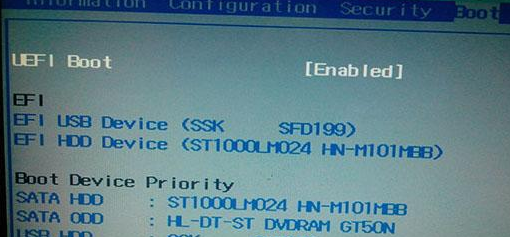
uefi载图1
thinkpad笔记本则在Startup下,把UEFI/Legacy Boot设置为UEFI Only
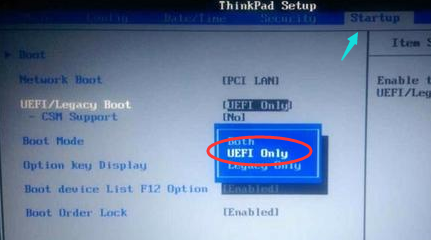
uefi载图2
神舟笔记本在Boot下把Boot mode select设置为UEFI
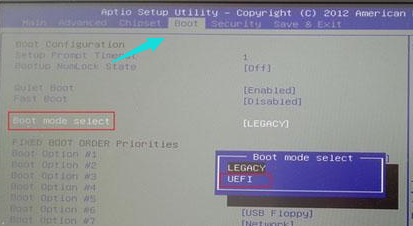
uefi载图3
把Boot Type设置为UEFI Boot Type
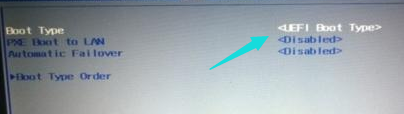
uefi载图4
Launch CSM默认是Disabled,并开启Secure Boot,开启Secure boot就不能识别启动盘,包括uefi启动盘,所以要禁用Secure Boot,CSM开启时表示Legacy模式,关闭时表示UEFI模式。
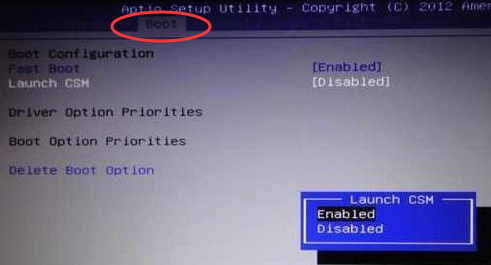
uefi载图5
完成设置之后,按F10保存修改。
以上就是uefi启动设置的操作步骤了。